概述
因为tomcat是部署在linux环境上,所以以下都是在linux环境做测试。
在一个监控系统只有一个zabbix-java-gateway,可以部署在zabbix-sever端也可以部署在其他机器上,需要和zabbix-server网络可达。Zabbix-Javagateway就相当于一个代理,它负责收集客户端tomcat数据,zabbix-server只要向zabbix-java-gateway取数据添加到数据库即可。
一、tomcat配置
1、部署zabbix_agent
rpm -ivh zabbix-agent-4.2.6-1.el7.x86_64.rpm2、修改zabbix_agent配置文件
vim /etc/zabbix/zabbix_agentd.conf=======================================================================PidFile=/var/run/zabbix/zabbix_agentd.pidLogFile=/var/log/zabbix/zabbix_agentd.log #错误日志LogFileSize=0ListenPort=10050 #启动监听端口StartAgents=3 #被动模式下选择,主动模式则为0ListenIP=0.0.0.0 #监听所有IPServer=xx.xxx #被动模式下必填,将zabbix-server端的ip填入Hostname=ZCAPZC #本机的hostname,此值必须与zabbix的网页上创建的主机名一致Include=/etc/zabbix/zabbix_agentd.d/*.conf=======================================================================3、启动zabbix_agent
systemctl start zabbix-agentsystemctl enable zabbix-agentsystemctl status zabbix-agent4、添加catalina-jmx-remote.jar
下载地址:http://archive.apache.org/dist/tomcat/tomcat-8/
找到对应tomcat版本的catalina-jmx-remote.jar,catalina-jmx-remote.jar文件在tomcat版本的/bin/extras/目录下,然后放到tomcat/lib下
wget http://archive.apache.org/dist/tomcat/tomcat-8/v8.5.35/bin/extras/catalina-jmx-remote.jarchmod u+x catalina-jmx-remote.jar5、添加tomact中JMX的参数
打开tomcat/bin/catalina.sh文件,在#!/bin/sh下面添加如下,注意hostname填本机的ip地址。
CATALINA_OPTS="$CATALINA_OPTS -Dcom.sun.management.jmxremote -Dcom.sun.management.jmxremote.authenticate=false -Dcom.sun.management.jmxremote.ssl=false -Dcom.sun.management.jmxremote.port=12345 -Djava.rmi.server.hostname=1xx.xx.xx.xx"
6、重启tomcat
./startup.sh
二、配置zabbix服务端
1、安装zabbix-java-gateway
zabbix-java-gateway默认工作在10052端口(zabbix-server默认工作在10051端口,zabbix-agent默认工作在10050端口)
#安装yum -y install zabbix-java-gateway#启动systemctl start zabbix-java-gateway#开机启动systemctl enable zabbix-java-gateway
2、配置zabbix_java_gateway.conf和zabbix_server.conf
重点:Java-gateway配置文件的START_POLLERS参数 >= zabbix_server配置文件的StartJavaPollers参数,建议一样,都设为5。
2.1、配置zabbix_java_gateway.cnf
# vim /etc/zabbix/zabbix_java_gateway.conf==================================================================================================PID_FILE="/var/run/zabbix/zabbix_java.pid"#LISTEN_IP="xx.xx.xxx" #本机ip地址,如果和server安装在相同的位置可以不修改LISTEN_PORT=10052 #端口可以修改为其他,在server段需要相同的配置START_POLLERS=5 #设置启动多个线程,这里和server段相同TIMEOUT=3 #超时时间==================================================================================================
2.2、配置zabbix_server.conf:
让zabbix-server服务能连接到zabbix-java-gateway服务
# vim /etc/zabbix/zabbix_server.conf==================================================================================================JavaGateway=xx.xx.xx.xx #如果是本机安装直接使用127.0.0.1JavaGatewayPort=10052 #端口号和javagateway要对应StartJavaPollers=5 #线程数和客户端配置对应 不能少于客户端数目 StartJavaPollers<=START_POLLERS==================================================================================================3、重启zabbix-server和zabbix-java-gateway服务
systemctl restart zabbix-serversystemctl restart zabbix-java-gateway三、配置web界面
Zabbix-server通过JavaPollers进程调用zabbix-java-gateway获得tomcat数据,而zabbix-java-gateway就是通过这里配置的tomcat地址和端口,连接到tomcat从而获取到数据。
1、配置-->主机-->创建主机-->JMX添加-->输入IP(tomcat服务器IP)和端口(12345)
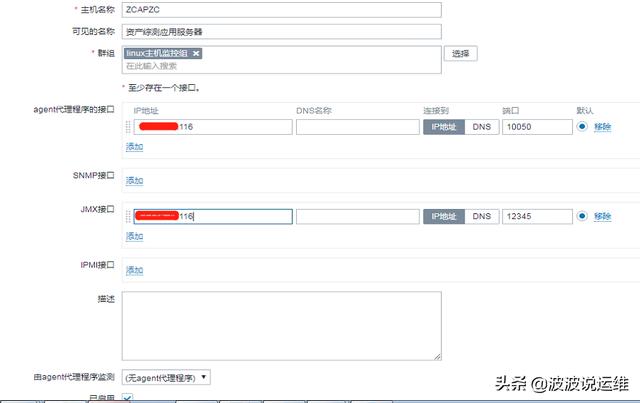
2、配置-->主机-->tomcat服务器-->模版-->Template App Apache Tomcat JMX、Template App Generic Java JMX-->添加-->更新
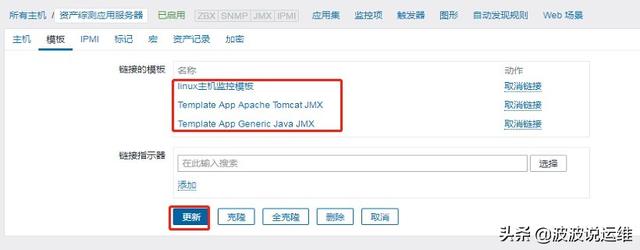
3、配置成功显示
找到主机,如果JMX显示颜色,则配置成功。

4、查看图形
监测-图形-选择主机和图形
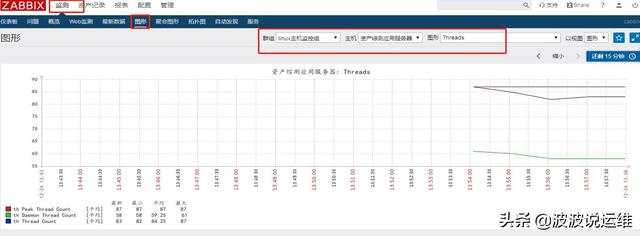
到这里就完成了zabbix对tomcat的监控了,至于展示部分推荐用grafana来做展示,但是grafana没有对应的模板,所以还是自己做一下监控模板好点。。后面再分享下~





















 1129
1129

 被折叠的 条评论
为什么被折叠?
被折叠的 条评论
为什么被折叠?








